Не удалось подключить устройство дримкас драйвер vikiprint для 1с с офд и егаис
Все устройства линейки Viki Print (фискальные регистраторы и принтеры документов для ЕНВД Viki Print 57, Viki Print 57 Plus, Viki Print 80 Plus) имеют одинаковую управляющую микросхему – фискальный модуль ФМ15, благодаря чему могут подключаться к оборудованию и программам через один и тот же драйвер. Поэтому все что будет написано далее в инструкции относительно подключения к 1С фискальных регистраторов, справедливо так же для принтеров ЕНВД и наоборот.
Фискальный модуль ФМ15 разработан компанией Дримкас. Его система команд полностью совместима с фискальными регистраторами Пирит ФР01К и Pirit компании Кристалл Сервис. Благодаря этому устройства линейки Viki Print совместимы со многими драйверами и программами для Pirit и Пирит ФР01К.
Для подключения устройств Viki Print к 1С существует два разных драйвера. Первый драйвер написан для “старых” 1С на платформах 7.7, 8.0, 8.1 и 8.2 для конфигураций без управляемых форм (например, “Управление торговлей 10.3”, “Розница 1.0”). Второй драйвер написан в соответствии с требованиями сертификации “1С:Совместимо” и подходит для “новых” конфигураций 1С на платформах 8.2 и 8.3 использующих управляемые формы (например, “Управление торговлей, 11”, “Розница 2.1”).
В этой инструкции описывается процесс подключения Viki Print к 1С на управляемых формах через второй драйвер. Он представляет из себя файл-архив DKViki_1C8.zip (так же подойдет драйвер CSPirit_1C8.zip). Драйвер включен в Библиотеку подключаемого оборудования (далее БПО) версии 1.0.25. Для типовых конфигураций 1С с встроенной БПО более низкой версии необходимо загрузить драйвер ФРа в базу 1С вручную.
В этой инструкции рассматривается добавление драйвера в базу 1С на примере типовой конфигурации “Управление торговлей, редакции 11”, для других конфигураций действия приведенные в инструкции аналогичны, возможны небольшие отличия в названиях объектов 1С, алгоритм действий будет тот же.
Для добавления драйвера вручную в функционале конфигурации 1С должна быть предусмотрена функция загрузки драйверов оборудования из файлов. В рассматриваемой конфигурации 1С Управление торговлей, такая возможность предусмотрена начиная с версии 11.1.7.хх. Таким образом, для добавления драйвера в 1С: Управление торговлей, редакции 11, требуется конфигурация с версий 11.1.7.49 и выше.
Предполагается, что ФР корректно подключен к компьютеру с базой 1С по интерфейсу СОМ или в режиме эмуляции COM-порта по USB (в этом случае к нему должен быть установлен необходимый драйвер – он приложен к статье). Так же допускается подключение регистратора при помощи кабелей-переходников USB-COM и COM-USB, например, при помощи кабеля MOXA. В этом случае необходимо установить соответствующий драйвер переходника. Параметры COM-порта по умолчанию - 57600, n, 8, 1.
- Скачайте драйвер (приложен к статье) или используйте драйвер из Конфигурации 1С
- Зайдите в базу 1С под пользователем с полными правами (Администратор базы)
- В подсистеме Администрирование зайдите в настройки РМК и оборудования
- В форме настроек включите возможность Использовать подключаемое оборудование установкой соответствующего флажка и перейдите в меню Подключаемое оборудование
- В открывшейся форме Подключения и настройкиоборудования нажмите кнопку Драйверы оборудования
- В открывшейся форме драйверов оборудования нажмите кнопку Добавить новый драйвер из файла и в окне выбора укажите скачанный вами драйвер DKViki_1C8.zip или CSPirit_1C8.zip (архив распаковывать не нужно).
- В открывшейся форме экземпляра драйвера фискального регистратора нажмите сначала кнопку Записать, а затем выполните команду меню Функции → Установить драйвер
- В окне экземпляра драйвера нажмите кнопку Записать и закрыть. В списке драйверов оборудования должна появиться группа драйверов подключенных по протоколу “1С:Совместимо” и в ней установленный драйвер фискального регистратора от компаний Дримкас или Кристалл Сервис.
- Снова переходим к окну Подключения и настройки оборудования. В нем осталось стандартным образом добавить и настроить новое оборудование. Для этого установите переключатель в точку Фискальные регистраторы и нажмите кнопку Создать. Откроется окно создания экземпляра подключаемого оборудования, в котором следует выбрать установленный драйвер ДРИМКАС: Фискальный Регистратор VikiPrint (или Кристалл Сервис: Фискальный регистратор Pirit) и указать рабочее место размещения ФРа. Для сохранения оборудования нажмите кнопку Записать, после этого станет доступным кнопка Настроить.
В окне настройки имеется несколько закладок. На первой закладке Параметры следует указать порт подключения ФРа и скорость (напомню, что параметры COM-порта Viki Print по умолчанию - 57600, n, 8, 1). На закладке Настройки продаж можно указать ФИО кассира и номер кассы для печати этой информации на чеке продажи. Закладка Налоги и оплаты как следует из названия управляет ставками налогов и типами безналичных оплат. Для проверки связи с устройством можно выполнить команду Функции → Тест устройства. Если тест выдаст ошибку, следует проверить, что регистратор подключен к системе и COM-порт указан верно. Для сохранения настроек выполните команду Записать и закрыть.
Важный нюанс, в поле ФИО кассира обязательно должно быть внесено какое-то значение (хотя бы пустое " ").


- Осталось выполнить настройку РМК для рабочего места. Для этого выполните одноименный пункт настроек настроек из меню РМК и оборудование подсистемы Администрирование. Если вы настраиваете оборудование не для текущего рабочего места, то следует выбрать нужное рабочее место в верхней части формы. В табличную часть используемых касс ККМ необходимо добавить строку с указанием кассы ККМ из одноименного справочника 1С (предварительно ее следует добавить в справочник) и указать используемое на кассе оборудование (которое мы только что добавили). Для сохранения настроек выполните команду Записать и закрыть. Можно переходить к тестированию работы регистратора.
Ошибка 999 в Атол – каковы причины?
Ошибка ведёт себя крайне непредсказуемо. Иногда может появляться в устройстве в течение рабочего дня. Есть мнение, что помогает переустановка драйвера. Далее вы узнаете, как это сделать. Причины могут быть действительно в сбое ПО или самого оборудования (Атол или ПК). В большинстве случае РМК просто не подключается к определённой кассе . Виновником может выступать неизвестное устройство, которое заняло нужный порт COM . В таком случае необходимо изменить порт.
Тестирование 1С платформы при подключении оборудования
Для начала необходимо попытаться протестировать платформу 1С , чтобы убедиться, что причина не в ней.
Для этого перейдите в настройки РМК:
Проверка драйвера
Чтобы проверить работоспособность драйвера Атол на ПК, необходимо попасть в диспетчер устройств . Для этого есть несколько способов. Независимо от версии Windows, оба они будут работать. Попробуйте сделать так: вместе нажмите WIN+R и введите в строку « devmgmt.msc ». После чего нажмите клавишу Ввода. Или вместе нажмите WIN+Pause и выберите слева этот пункт.
Выполните следующие действия:

- Среди пунктов списка вам необходимо найти « Другие устройства » и нажать на него;
- Откроется список из 2 или более пунктов. В нём не должно быть значков с жёлтыми иконками и восклицательным знаком . Это свидетельствует о том, что для этих подключенных устройств система не имеет драйверов;
- Если это действительно так, вам необходимо вставить в привод CD с ПО и установить его. Или нажать ПКМ по неопознанному устройству и выбрать пункт « Обновить драйверы ». После чего выбрать строку под названием «Автоматически…».
Когда драйвер будет установлен, следует снова вернуться в это окно, чтобы убедиться, что всё в порядке. Это нужно сделать обязательно, так как если вы сами установили драйвер, который нашли в сети, он может не подойти к версии ОС или её разрядности.
Рассмотрим способ настройки драйвера Атол, когда появляется сбой 999. Для этого нужно нажать на кнопку « Пуск » в Windows.
После этого открываем 1С предприятие и открываем смену. Если такой способ не помог решить ошибку при подключении оборудования 999 в Атол, попробуйте следующую инструкцию.
Изменение протокола и канала устройства Атол
В зависимости от модели устройства Атол, его настройки могут отличаться.
Далее рассмотрим подключение Атол к ПК на примере Fprint 22 .
Таким образом, вы сможете выбрать для кассового аппарата Атол необходимый канал и протокол обмена. Попробуйте изменить их, если появляется ошибка подключения оборудования 999 в кассовом устройстве Атол. В противном случае, при неудачно подключении, попытайтесь обратиться в техническую поддержку или к системному администратору.
ComProxy 1.2.1 (для работы с Вики Принт, подключенным по USB).
ComProxy это только для отправки чеков в ОФД через USB VCOM на ПК и далее в интернет.
Fito 2.1.66 (для касс с ФН) -Fito 2.1.66.zip
Утилита для прошивки фискальной платы KSL.exe
сначала устанавливаем драйвера USB-VCOM
Тут все без проблем : в диспетчере устройств появляется COM порт (у нас COM 32)

ComProxy
Лучше сразу установить службу транспорта ComProxy (особенность Вики Принтов), это намного неудобнее чем у тех же Атолов или Штрихов. Но делать нечего. Без установки ComProxy чеки не будут уходить в ОФД.
После установки ComProxy в диспетчере устройств появятся объекты com0com ( это не в разделе COM ports).
Настройка связей между портами можно делать из командной строки: install.cmd C:\ComProxyWindows COM32 COM7 COM8 (32 - это наш USB VCOM, COM 8 будет создан и использован далее для управления ККТ в программе (Fito), COM 7 можно не задумываться зачем).
В 2020г. уже появился установщик "Менеджер Обновлений 1.7.17.0.exe", который устанавливает ComProxy самостоятельно.

В результате появляется запущенный сервис :

Поскольку производитель Viki print не так давно занимается производством кассовых аппаратов, то их драйвер (их подход к управлению ккт) наверное поэтому такой своеобразный и не похожий на другие драйвера.
Подключение через USB и работа с тестовой программой Fito.
Проверяем на Win 10-64. Чтобы понять какой порт указывать для связи с кассой в программе Fito , надо открыть например какую-нибудь терминальную программу и посмотреть возможные COM порты. Или открыть саму fito и тупо выбирать по очереди из списка COM порты через меню : Функции - Параметры связи :

В какой-то момент произойдет успешное подключение на определенном COM порту.
Вручную настройка портов выглядит примерно так : (install.cmd C:\ComProxy COM32 COM7 COM8) - в Fito настраиваем связь на COM8.
Есть очень специфичный момент , который легко забыть : для регистрации надо обязательно авторизоваться. А вот для для перерегистрации без замены ФН авторизовываться Не надо.

При этом выдается очень страшное предупреждение :

Касса в итоге уходит на перезагрузку (это нормально).
Установка параметров
Далее рассмотрим закладку "Установка параметров" программы fito. У каждого из блоков параметров есть кнопки "Считать из ККТ" и "Установить". И обратите внимание в самом низу общие кнопки для все параметров : "Считать все параметры" и "Записать все параметры".
При записи в кассу через кнопку Установить получаем ответ "Некорректный формат или параметр команды" ! Это касается блока параметров Программирование заголовка документа и Программирование параметров регистрации (это так и должно быть).
Не забываем перед перерегистрацией считать и сохранить настройки в файл (на всякий случай).

Если надо - закрываем архив старого ФН
Все что нужно узнать (все есть в программе):
состояние ФН (когда заканчивается срок использования)
ушли ли все чеки в ОФД (надо обеспечить до операции закрытие ФН)
делаем если надо перепрошивку на новую версию (1.05)
Используем очень простую программу KSL.exe. Даже перемычки никакой внутри не пришлось устанавливать (респект ДримКасу).
И самое удивительное даже не надо делать техн.обнуление после перепрошивки и все данные владельца кассы не слетают. Версии ФФД см. теперь такие:

Так же замечено , что виды новые оплат добавились в самый конец таблицы оплат . И как следствие нет проблем с перенастройкой 1С и др. программ.

Например Контур-Маркет после перепрошивки кассы заработал "как ни в чем не бывало".
С версии 655 перепрошивка делается через менеджер обновлений (программа под Windows). Эта же программа устанавливаем агент (сервис) для мониторинга подключенной к ПК кассы.
Заменяем если надо ФН и делаем перерегистрацию в ФНС. Саму кассу регистрируем в той же программе Fito. Все очень удобно и понятно. Респект Дримкасу. Но есть как всегда нюансы:
Поле Адрес расчетов [строка 1] и [строка 2] имеют длину (в fito 2.2.37 к примеру) 57 символов. На самом деле использовать все 57 НЕЛЬЗЯ, так как получаем в результате Некорректный формат или параметр команды. Понять , что это имеет отношение к количеству вводимых символов невозможно (человеческим интелектом). Сколько реально можно забивать символов нигде не сказано и надо экспериментировать. Можно добавить только , что прокатывает нормально например [строка 1] : 44 символа, [строка 2] : 35 символов. Но реально печатается в [строке 1] 42 символа, оставшиеся 2 символа переносятся на новую строку (вторая строка), далее [строка 2] печатается реально уже на третьей строке . В общем ошибка Некорректный формат или параметр команды уходит.
Не фискальный режим
Проверка записи регистрации
Cмотрим файл Fito.ini или может быть Fito 2.2.37.ini он в той-же папке где и сама fito). Проверяем наличие записи в [Common] ServAccess=767 (если нет дописываем). Загружаем опять fito и видим , что появились новые пункты "Проверка записи регистрации" и "проверка NVR". Это важно .
В ветке Проверка записи регистрации указываем рег.номер , ИНН, номер ФН , (зав. номер ККТ должен уже быть). Записываем. Перезагружает кассу и касса печатает "Расхождение данных в ФН и NVR". Это нормально.
Расхождение данных в ФН и NVR
Переходим к пункту проверка NFR. Тут просто Считать - Умолчание -Записать. Перезагружаем и ошибка (Расхождение данных в ФН и NVR) уходит.
Но появляется ошибка на чеке (ПРИ ВКЛЮЧЕНИИ ПЕЧАТАЕТСЯ сразу в первых строчках , после идет диагностический отчет):
Чтобы это хрень ушла надо как-то из fito закрыть смену. Если смена не открыта, то и закрыть ее не получится (а надо). Значит тогда открываем смену сначала. Делается это только через Ручной ввод команд (как удобно не правда ли):
Открыть смену: Fito → «Тестирование» → «Ручной ввод команды» → Номер команды = 23, Параметр 1 = имя кассира → «Выполнить»
Закрыть смену: Fito → «Тестирование» → «Печать отчетов» → «Печать z-отчета» → Имя оператора = имя кассира → «Выполнить»
Огромное неудобство fito в том , что нельзя бить чеки из неё. А как проверить все теги входящие в чек?
Кстати добавив в раздел [Common] строчку AllTax=1 можно будет из fito делать чек коррекции (но и только).
Надо сказать несколько слов о встроенном (аппаратном RS232) разъеме на viki print 57. Через него связь установить получится, но некоторые функции работать почему-то не будут.
При перерегистрации со сменой ОФД обратите внимание на закладку Установка параметров , там есть функционал установки параметров ОФД. Надо понимать , что чек с перерегистрацией замены ОФД должен уйти в новый ОФД. Но может получиться так , что имя сервера офд еще будет висеть старое в fito и тогда этот чек перерегистрации уйдет в старый ОФД.
При перерегистрации смены адреса не превышайте длину строки 42 символа.
Чтобы через fito уходили чеки в ОФД надо проверить закладку Программирование настроек сети и настроить на ваш ОФД. DNS лучше установить реальный 8.8.8.8.
1. Запустите установщик emulyator-com-porta-dlya-podklyucheniya-viki-print-cherez-usb-windows и следуйте инструкциям установщика.

2. Зайдите в папку с эмулятором (C:\Program Files\STMicroelectronics\Software\Virtual comport driver\Win8) и запустите установщик, в соответствии Вашей операционной системе. Следуйте инструкциям установщика.

Установка службы транспорта ComProxy
Так как онлайн-касса Вики Принт не имеет собственного сетевого интерфейса, для передачи данных оператору фискальных данных Вики Принт использует каналы связи кассового ПК. Механизм передачи данных реализован при помощи стандартной службы операционной системы разработки компании Дримкас под названием ComProxy.
Дистрибутив поставляется в виде zip-архива. Для установки службы выполните по шагам:
- Скопировать папку с дистрибутивом (ComProxyWindows) в папку C:\Distrib
- Выполнить в командной строке команду:
C:\Distrib\ComProxyWindows\install.cmd C:\ComProxyWindows COMX COMY COMZ
В нашем примере Вики Принт подключен к порту COM7; порты COM8 и COM9 не заняты другими устройствами, можем использовать их для службы ComProxy:

Поэтому команда будет выглядеть следующим образом:

Пояснения: Служба ComProxy для передачи данных от регистратора в ОФД создает дополнительные виртуальные Com-порты. Когда служба ComProxy работает, общение кассовых программ и сервисных утилит с регистратором осуществляется через виртуальные Com-порты, созданные службой транспорта ComProxy.
После установки службы ComProxy проверьте, что служба транспорта появилась в списке служб операционной системы и выполняется.

Работа с Сервисной утилитой Fito
Запустите утилиту Fito, перейдите в меню “Функции”-“Параметры связи”. Проверьте корректность установки следующих параметров:



После успешного запроса статуса устройства можно переходить к установке параметров. Перейдите на вкладку Установка параметров и действуйте согласно шагам, описанным ниже.
1. Программирование настроек сети
Этот пункт можно пропустить, если ККТ регистрируется в автономном режиме, без подключения к Оператору Фискальных Данных.
Данные подключения (IP-адрес, маска подсети, IP-адрес шлюза, IP-адрес DNS) необходимо брать из текущего состояния подключения к сети Интернет системного блока, с помощью которого мы работаем с ККТ.

Еще раз тщательно проверить корректность данных Регистрационного номера и ИНН. Если данные после регистрации окажутся не верными, ФН подлежит замене и ККТ необходимо будет перерегистрировать.

После повторной проверки всех введенных данных нажать кнопку” Выполнить”.
Fito выдаст окно, в котором необходимо подтвердить завершение регистрации кассы:

Для завершения регистрации передайте ФНС отчет о регистрации. Если регистрация проводится через личный кабинет на сайте ФНС, то для завершения регистрации на нем следует заполнить форму завершения регистрации и указать данные с чека регистрации: точную дату и время, номер фискального документа (ФД №) и фискальный признак документа (ФПД или ФД).
3. Теперь устанавливаем приложение Subtotal, следуя инструкциям установщика:










6. В заключительной настройке, указываете драйвер Viki Print, коды оплат «0» и «1». Далее нажимаете на синюю шестеренку и указываете номер COM-порта также, как и в утилите Fito 2.1.2:
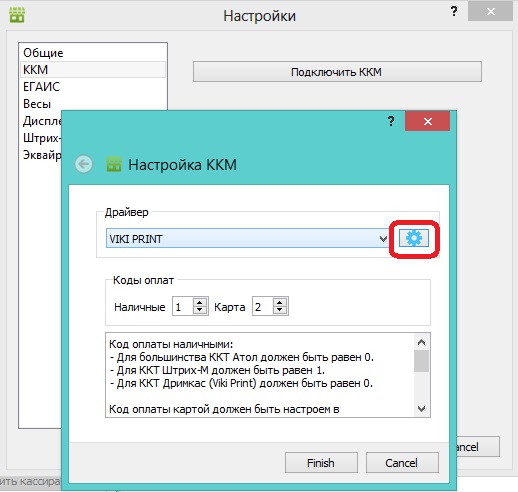
7. Нажимаете «Finish» и «ok», приложение перезагрузится – на этом настройка завершена.
Читайте также:


